 下载文档
下载文档
虽然在表格数据中我们单独的一行标题,但是当我们插入图表时,图表标题经常需要手动输入编辑,其实只需要一个简单的操作就可以使图表标题自动生成哦!接下来小编为大家演示一遍步骤吧。
首先打开一个表格文件,以表格内的数据为例:
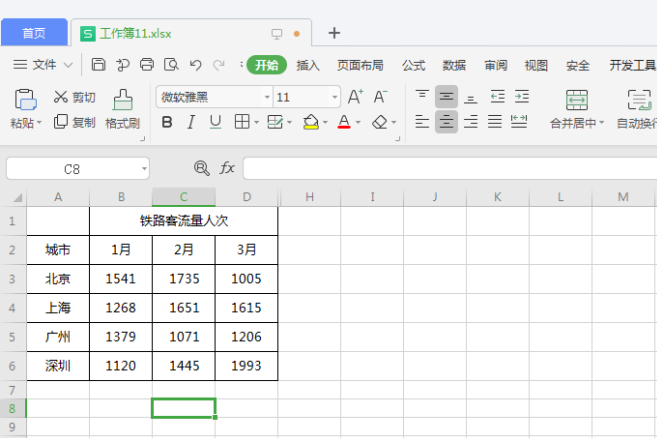
>>免费升级到企业版,赠超大存储空间
选取单元格区域后,点击【插入】,在弹出的对话框内选择【柱形图】,在这里我们选择【簇状柱形图】第一个图表后点击【插入】:
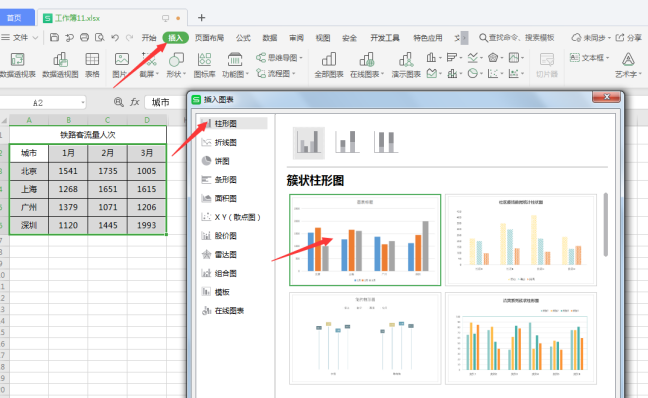
>>免费升级到企业版,赠超大存储空间
可以看到这时候图表并没有标题,在菜单栏中依次点击【插入】-【照相机】:
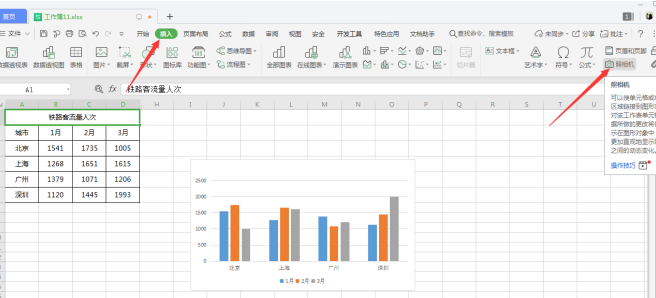
>>免费升级到企业版,赠超大存储空间
将光标移至图表标题位置,单击鼠标左键就能直接显示标题了:
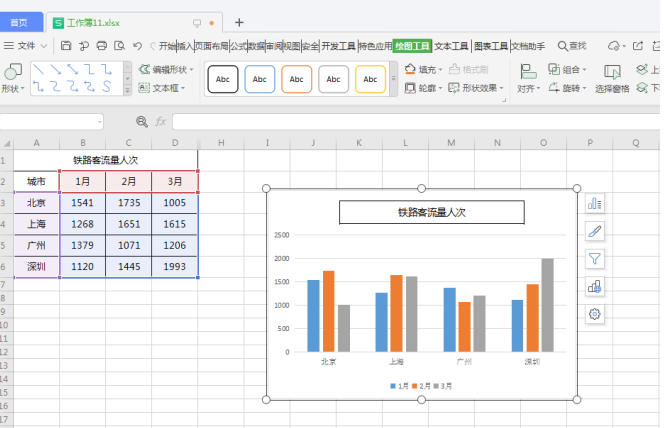
>>免费升级到企业版,赠超大存储空间
此时在单元格内修改标题,图表内的标题也会随之改变:
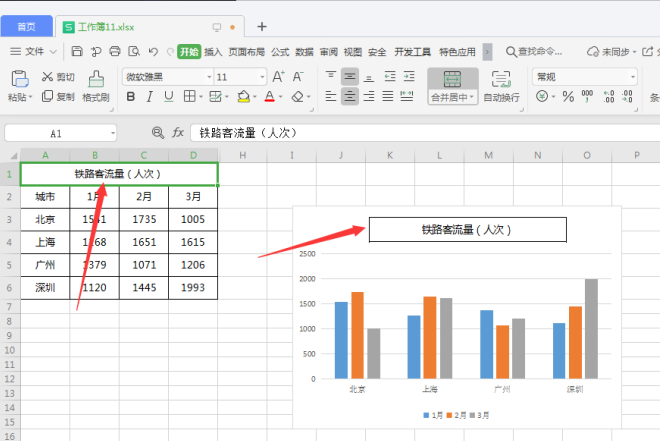
>>免费升级到企业版,赠超大存储空间
最后按【Ctrl】键的同时选中图表与图表标题,依次点击【图片工具】-【组合】,将图表标题与图表组合在一起就可以了:
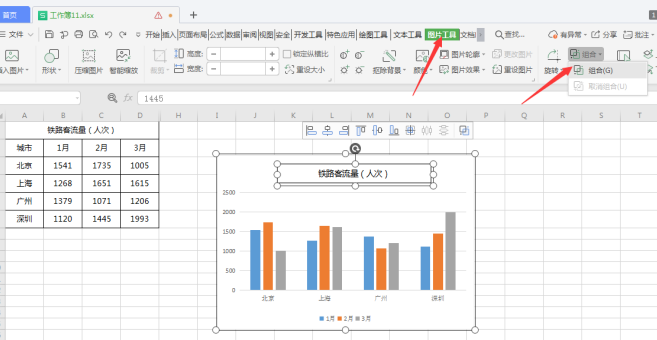
>>免费升级到企业版,赠超大存储空间
通过以上步骤能实现图表自动生成标题,且随单元格标题的变化而变化,是不是很便捷呢?

 下载文档
下载文档

选择支付方式:
 微信支付
微信支付付款成功后即可下载
如有疑问请关注微信公众号ggq_bm后咨询客服